本教程主要使用Photoshop合成在枯树下悲伤冷色效果的分手情侣,有时候在ps中制作这样的效果,更能体现当时心中所想,如果你喜欢也可以和我一起制作。素材给了地址,大家直接去下载地址就可以了。
教程中所需要的枯树,美女,男人等图片素材:http://pan.baidu.com/share/link?shareid=388280&uk=755000821
最终效果图

图0
1.首先打开下面的图片,我们要用这张图片作为整个效果的背景。

图1
2.在网上下载一张人物图片,使用“钢笔工具”将人物与他坐的木桩一起抠选下来,粘贴到画布上,如果大小不合适,可以按Ctrl+T调出“自由变换”进行调整,如下图所示

图2
为了使人物和背景更加融合,下面要使用图层样式和图层调整选项,首先使用一个“渐变叠加”来改变光线,我要使图片的光产生在上方的感觉,同时还要在光照下添加一些色彩变化。双击“人物”图层,调出“图层样式”设置下面的图层样式。
渐变叠加
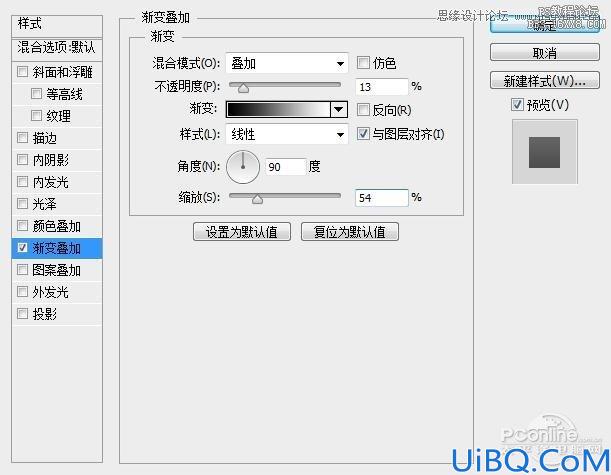
图3
内阴影
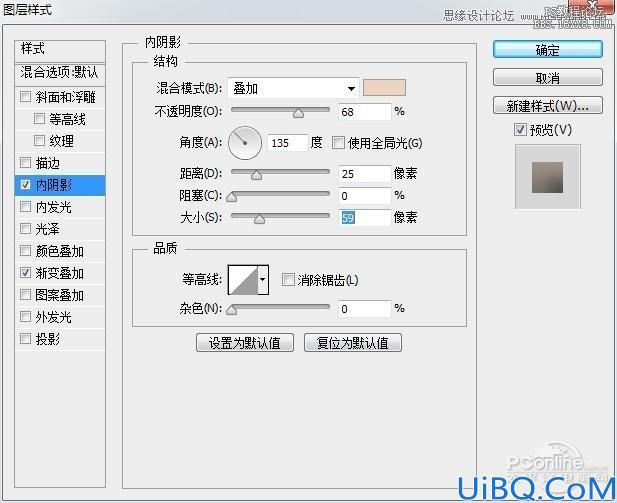
图4
你应该可以得到人物被光照的效果,看看下图

图5








 加载中,请稍侯......
加载中,请稍侯......
精彩评论